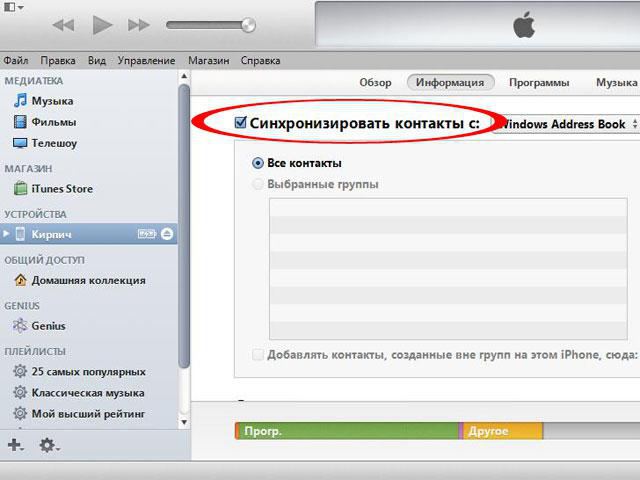कैसे ठीक से iPhone सिंक्रनाइज़ करने के लिए
आईफोन इसकी कार्यक्षमता में उपयोग करता हैकंप्यूटर के साथ सिंक्रनाइज़ेशन। यह आपके डिवाइस और पीसी को जानकारी का आदान-प्रदान करने की अनुमति देता है, और कंप्यूटर को फोन से डेटा की बैकअप प्रति स्टोर करने की अनुमति देता है।

जब आप अपने आईफोन को सिंक करते हैंपहली बार, आपने आईट्यून्स में अपनी प्राथमिकताओं को स्थापित किया है। डिवाइस को कंप्यूटर से कनेक्ट करके, आप स्वचालित रूप से एक साधारण बटन दबाकर इसे सिंक्रनाइज़ कर सकते हैं। आप एप्लिकेशन, संपर्क, कैलेंडर प्रविष्टियां, नोट्स, संगीत, आवश्यक वेब बुकमार्क्स, फोटो, मूवीज़ और टीवी शो, पॉडकास्ट, रिंगटोन और किसी भी अन्य सामग्री को सिंक्रनाइज़ भी कर सकते हैं।
आईफोन के लिए कंप्यूटर के साथ ठीक से सिंक करने के लिए आपको क्या चाहिए?
इससे पहले कि आप आईफोन को सिंक कर सकेंकंप्यूटर, आपको यह सुनिश्चित करना होगा कि आपके कंप्यूटर पर डाउनलोड आईट्यून्स का वर्तमान संस्करण है। आप आईट्यून्स को आधिकारिक ऐप्पल वेबसाइट से मुफ्त में डाउनलोड कर सकते हैं। डिवाइस को कंप्यूटर से कनेक्ट करने के लिए आपको एक आईफोन यूएसबी केबल की भी आवश्यकता होगी। यदि आपके पास आईट्यून्स और यूएसबी केबल का वर्तमान संस्करण है, तो आप कुछ बटन दबाकर अपने आईफोन को कई कंप्यूटर या एक डिवाइस से सिंक्रनाइज़ कर सकते हैं। आम तौर पर, जब आप किट में डिवाइस खरीदते हैं तो एक यूएसबी केबल प्रदान किया जाता है, इसलिए कोई कठिनाई नहीं होनी चाहिए।

अपने आईफोन को एक निजी कंप्यूटर के साथ सिंक्रनाइज़ करेंया जब आप आईट्यून्स में सेटिंग्स सेट अप करते हैं तो लैपटॉप बहुत आसान होगा। कंप्यूटर के साथ पहले सिंक्रनाइज़ेशन पर, आपको यह सुनिश्चित करना चाहिए कि आप विकल्पों के प्रत्येक सेट के माध्यम से जाएं और सभी आवश्यक सेटिंग्स सेट करें। आपके द्वारा सेट की गई सेटिंग्स को सहेजा जाएगा और अगली बार आपके द्वारा स्वामित्व वाले आईफोन को सिंक किया जाएगा (जब तक कि आप प्रक्रिया से पहले बदलाव नहीं कर रहे हों)।
अपने कंप्यूटर के साथ आईफोन सिंक करने के लिए,एक यूएसबी केबल का उपयोग कर गैजेट को अपने पीसी से कनेक्ट करें। कनेक्ट होने पर आपका फोन चालू हो गया है। फिर निम्न कार्य करें:
1) ओपन आईट्यून्स अगर प्रोग्राम स्वचालित रूप से नहीं खुलता है।
2) "डिवाइस" अनुभाग में खोज स्क्रीन के बाईं तरफ, अपना आईफोन चुनें।
3) आप देखेंगे कि "सारांश" टैब चुना गया है। स्क्रीन के शीर्ष पर प्रत्येक टैब को ब्राउज़ करें और उन आइटम्स का चयन करें जिन्हें आप सिंक करना चाहते हैं। प्रत्येक टैब में "लागू करें" पर क्लिक करना सुनिश्चित करें जिसमें आप परिवर्तन कर रहे हैं।
4) जब सभी आवश्यक विकल्प चुने जाते हैं, तो निचले दाएं कोने में "सिंक" पर क्लिक करें। जब तक प्रोग्राम आपको ऐसा करने के लिए संकेत नहीं देता तब तक "सिंक" बटन दबाए जाने के बाद फ़ोन को बंद न करें।

5) में स्थित स्टेटस बार मेंशीर्ष पर स्क्रीन का केंद्र, आपको "सिंक आईफोन" संदेश (शिलालेख "आईफोन" के बजाय, आपके डिवाइस का नाम दिखाएगा) दिखाई देगा। सिंक्रनाइज़ करना चाहते हैं, उस नए डेटा की मात्रा के आधार पर प्रक्रिया कई सेकंड से कई मिनट तक ले सकती है।
6) लाइन में सभी कार्यों को पूरा करने के बादशीर्ष पर स्क्रीन के केंद्र में स्थित स्थिति, "सिंक आईफोन समाप्त करें" दिखाई देगी। डिवाइस बंद करें? अब आप डिवाइस को डिस्कनेक्ट कर सकते हैं, क्योंकि आईफोन सिंक पूरा हो गया है।